
Insérer une musique de fond par-dessus vos diaporamas est une manière de renforcer son impact. Que ce soit pour vos albums de mariage, d’anniversaire ou un événement spécial qui vous a marqué, rendez-les encore plus mémorables en y ajoutant vos titres préférés. Si vous ne savez pas comment vous y prendre, parcourez cet article jusqu’à la fin. Après cette lecture, créer un diaporama avec une musique de fond n’aura plus de secret pour vous.
3 Programmes Simples pour Ajouter une Musique sur des Photos
BeeCut
Insérer une musique de fond sur vos images préférées avec BeeCut. Ce programme, disponible tant sur PC que sur mobile, est un outil puissant et simple à utiliser. Grâce à son interface intuitive, les fonctions d’éditions sont facilement accessibles. Débutant comme professionnel y trouveront tous ce dont ils besoins pour éditer photos et vidéos. BeeCut prend également en charge de nombreux formats (16:9, 9:16, 1:1, 3:4 et 4:3) vous permettant de partager vos créations sur vos réseaux sociaux préférés.
Voici comment fonctionne cet outil:
- Téléchargez et installez BeeCut sur votre ordinateur.
- Cliquez sur « Importer » et sur « Fichier d’importation » pour uploader les photos et la musique sur le programme.
- Faites glisser les photos sur la piste. Ensuite, glissez la musique sur les photos. Cliquez sur l’onglet « Transitions » et appliquez les transitions que vous aimez manuellement. Après, cliquez sur l’option « Appliquer des transitions aléatoires » si vous ne souhaitez pas les importer une par une.
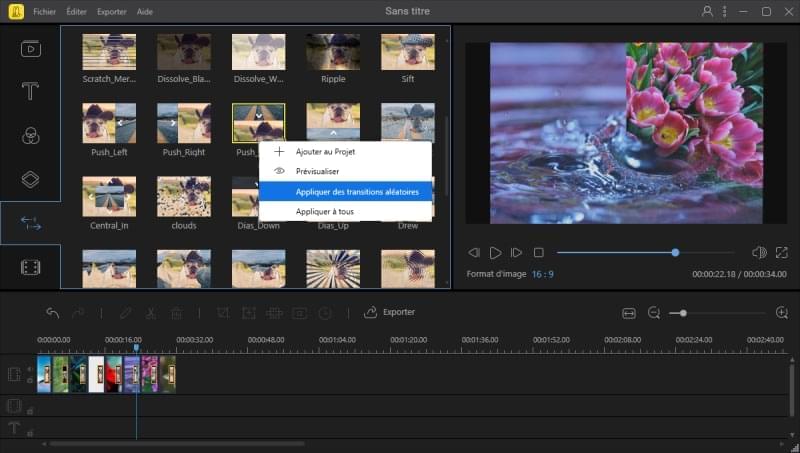
- Éditez les photos et insérez des effets spéciaux si nécessaire. Enfin, cliquez sur « Exporter » pour enregistrer le fichier.
LightMV
Si vous ne souhaitez pas installer un logiciel de montage pour éditer vos photos et vidéos, vous pouvez toujours le faire en ligne avec LightMV. Pour cela, il vous suffit de choisir un thème sur la page et de télécharger toutes les photos que vous souhaitez utiliser. Vous pouvez choisir parmi les thèmes comme TikTok Style, Colorful World, Beautiful Moments, et bien d’autres encore.
Comment réaliser un diaporama de photos avec LightMV.
- Visitez le site de LightMV ou installez directement l’application via le lien suivant.
- Cliquez sur « Démarrer » et sélectionnez le modèle de votre montage photo.
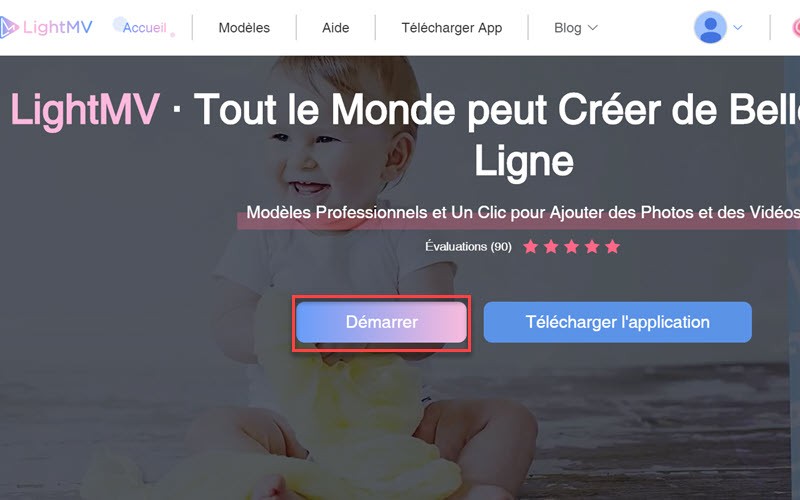
- Après, importez les photos qui composeront votre montage.
- Pour importez la musique qui accompagnera votre montage, cliquez sur « Changer la musique ». (Vous pouvez également garder la musique par défaut du modèle)
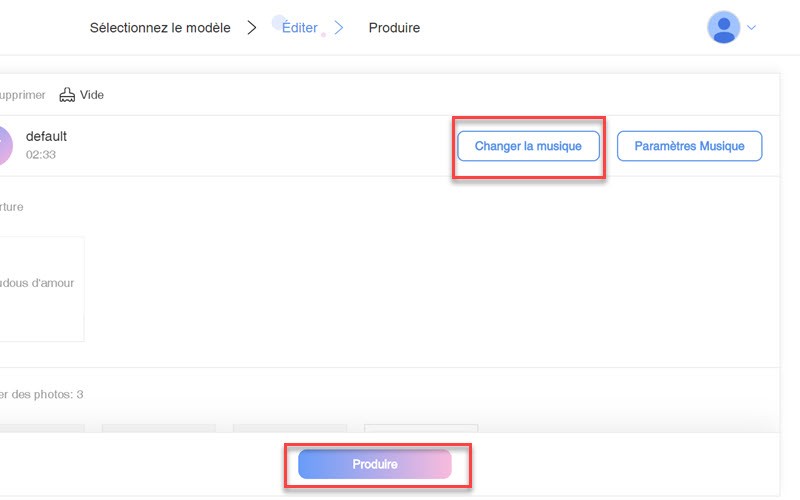
- Cliquez sur « Produire » pour commencer le traitement de la vidéo.
ApowerShow
ApowerShow est un autre outil professionnel que vous pouvez utiliser pour ajouter de la musique à une image. Grâce à sa fonction “MV”, vous pouvez facilement ajouter de la musique à vos photos. Ainsi, vous pouvez également compiler toutes ces photos en une seule fois. En outre, vous pouvez également utiliser sa fonction “Split Screen” au cas où vous souhaiteriez lire différentes vidéos en même temps.
Voici comment l’outil fonctionne :
- Téléchargez et lancez l’application sur votre ordinateur.
- Sous l’onglet « MV », cliquez sur « Ajouter les fichiers » pour uploader les photos que vous allez utiliser.
- Vous pouvez aussi glisser directement les fichiers sur son interface.
- Ensuite, sélectionnez parmi les thèmes disponibles. Après, ajoutez une musique depuis le deuxième onglet « Musique » et cliquez sur « Ajouter de la musique ».
- Enfin, sous l’onglet « Exporter », cliquez sur « Exporter » pour enregistrer le fichier sur l’ordinateur.
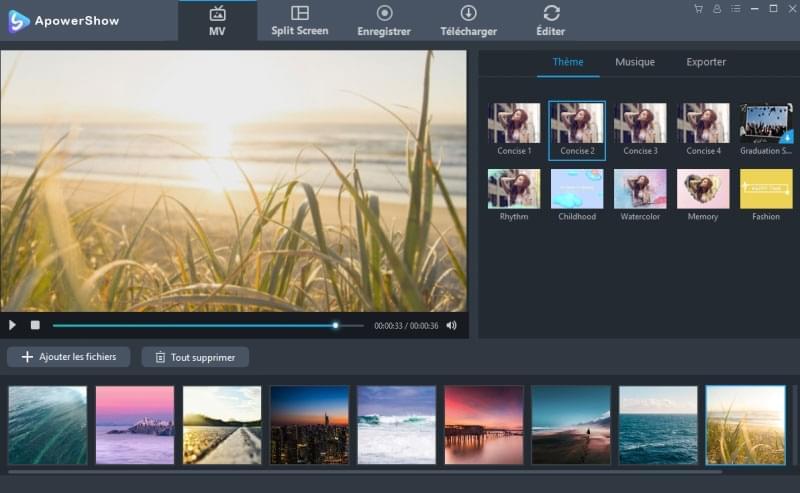
Conclusion
Ces 3 logiciels que nous venons de passer en revue vous permettront d’insérer une musique de fond sur vos diaporamas en toute simplicité. À vous choisir ce qui vous convient le mieux en fonction de vos besoins.
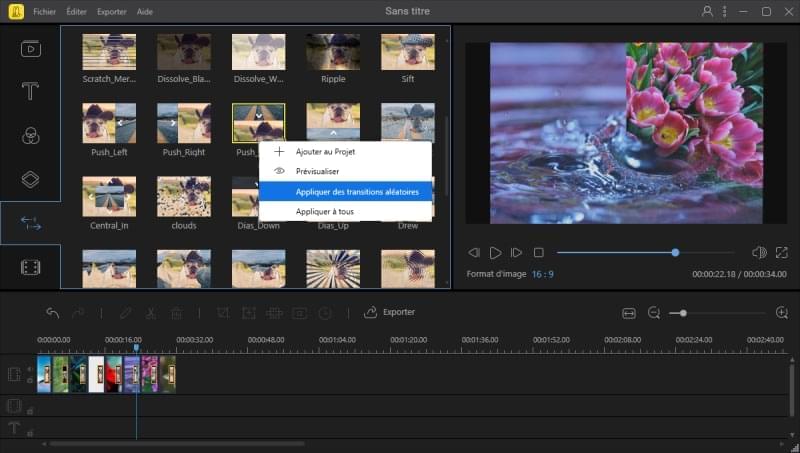
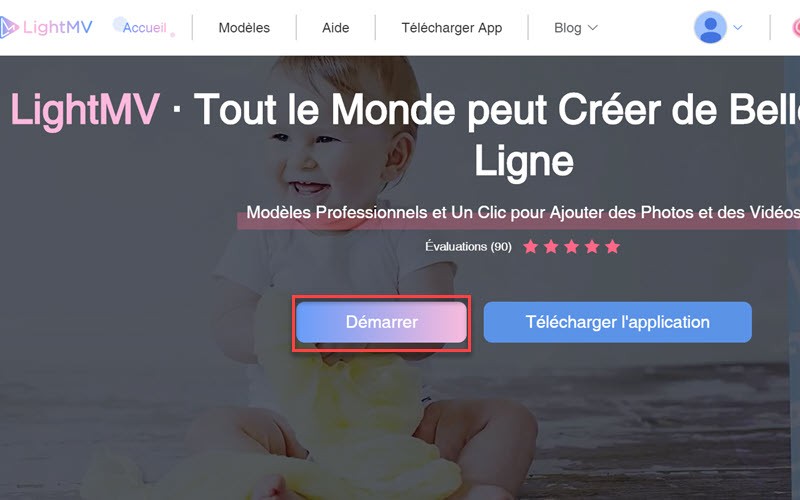
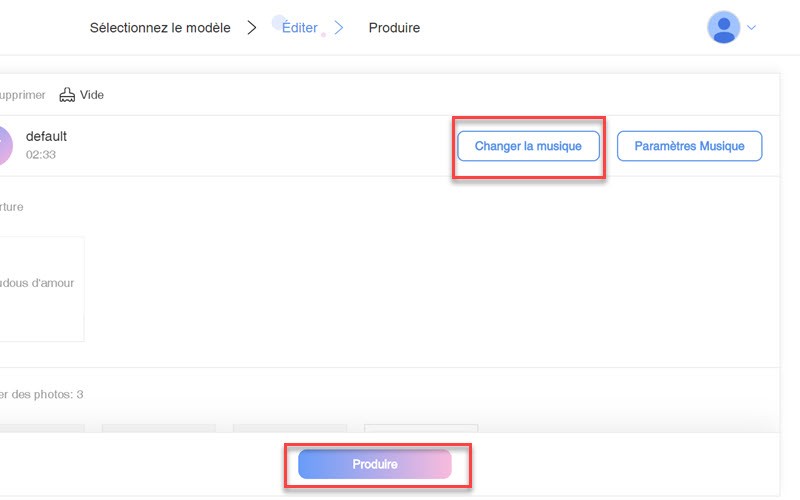
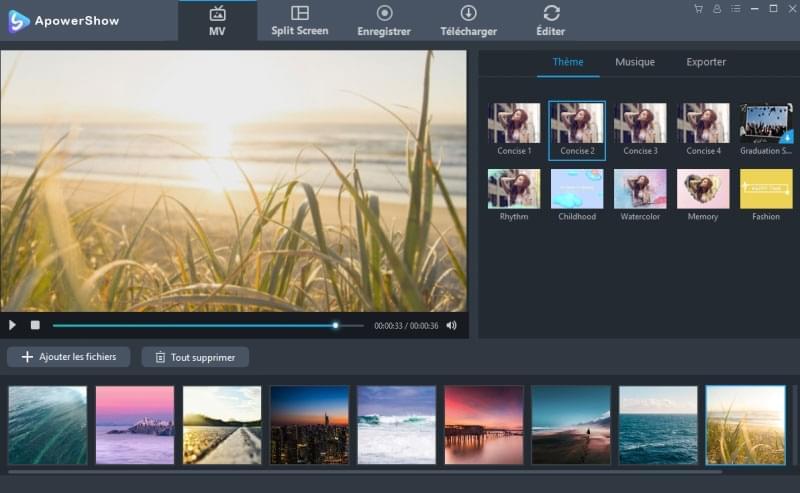
Laissez un commentaire